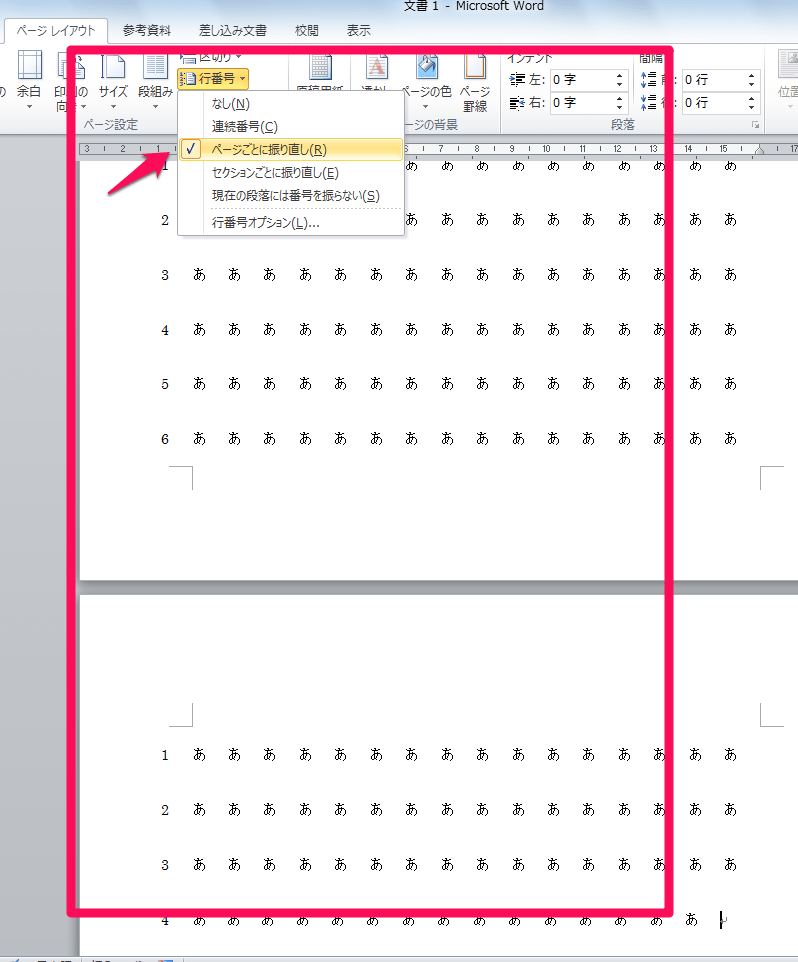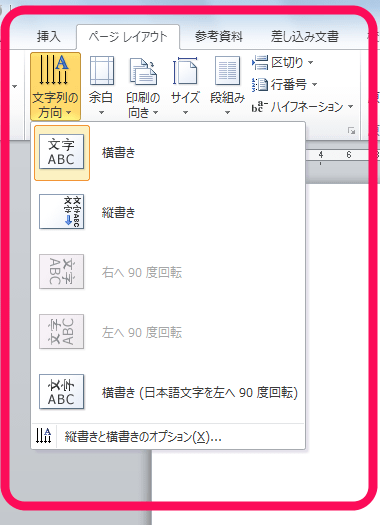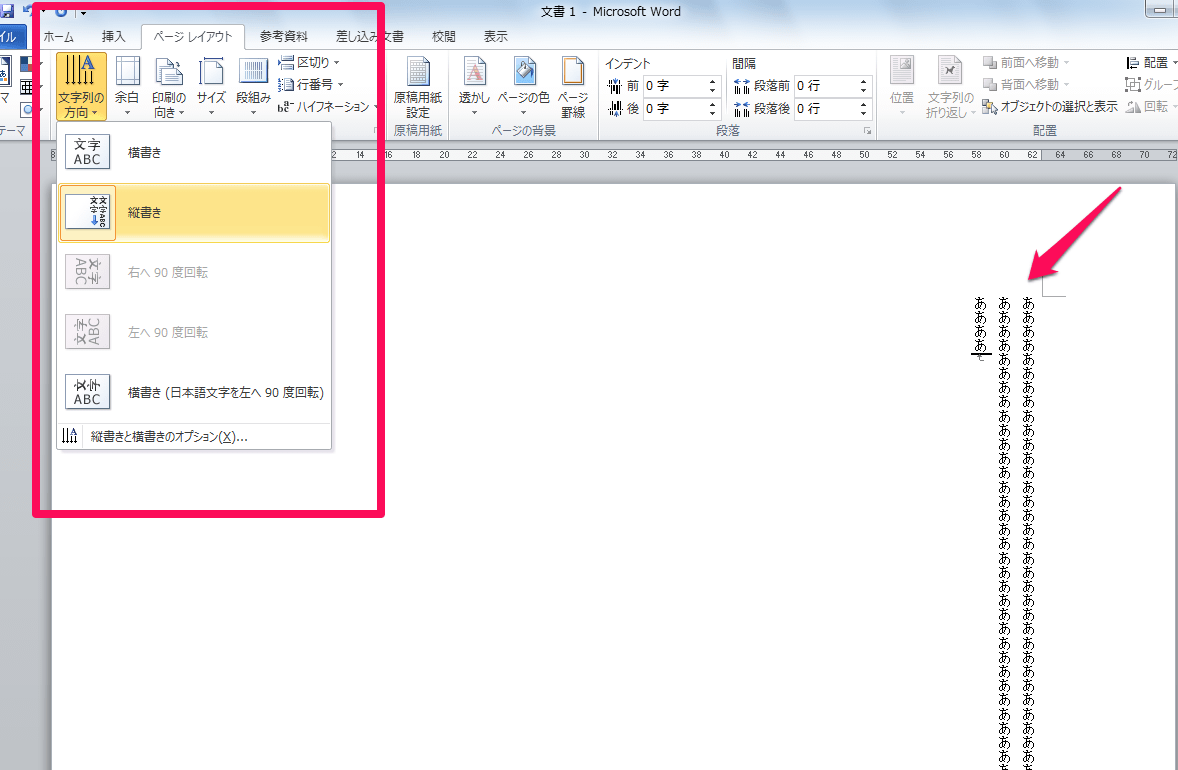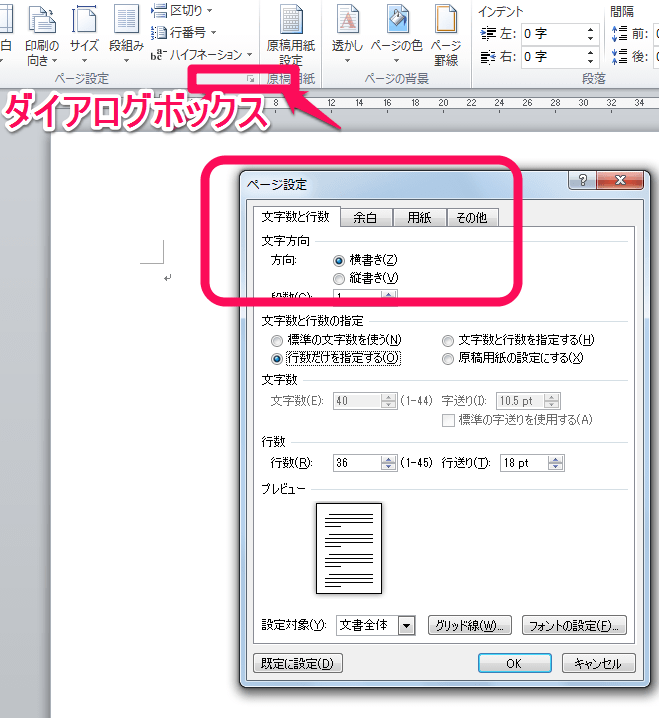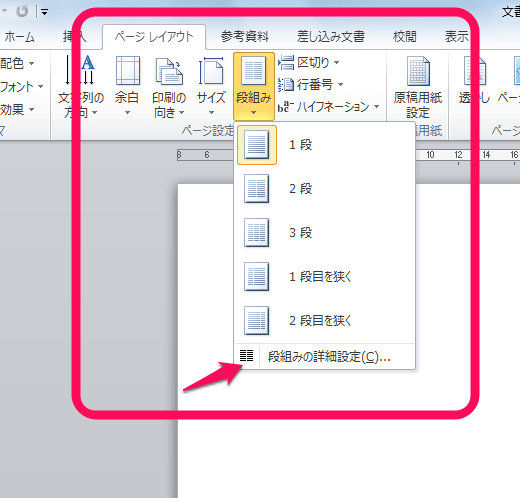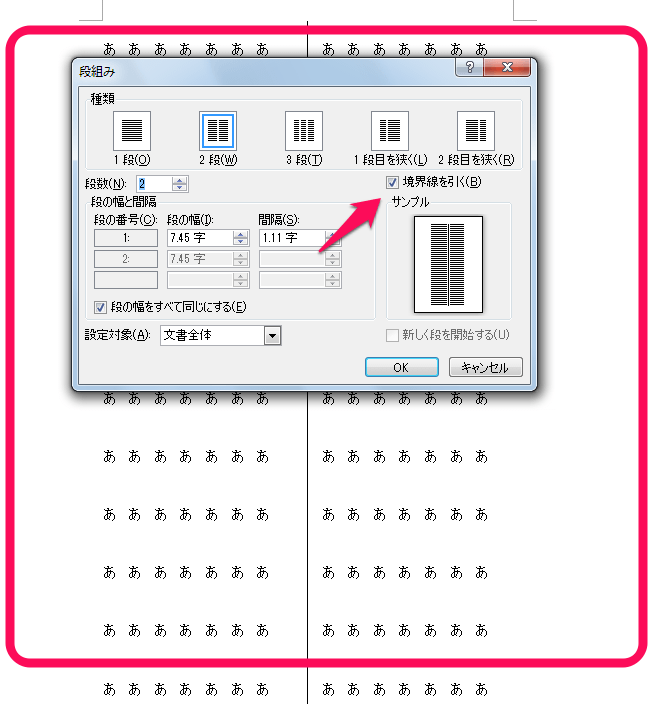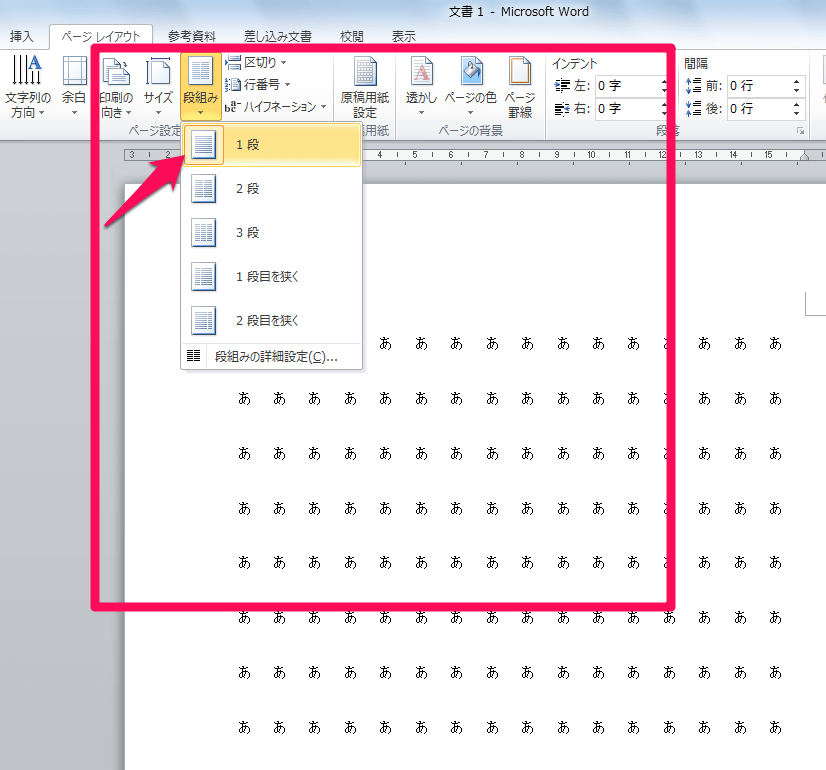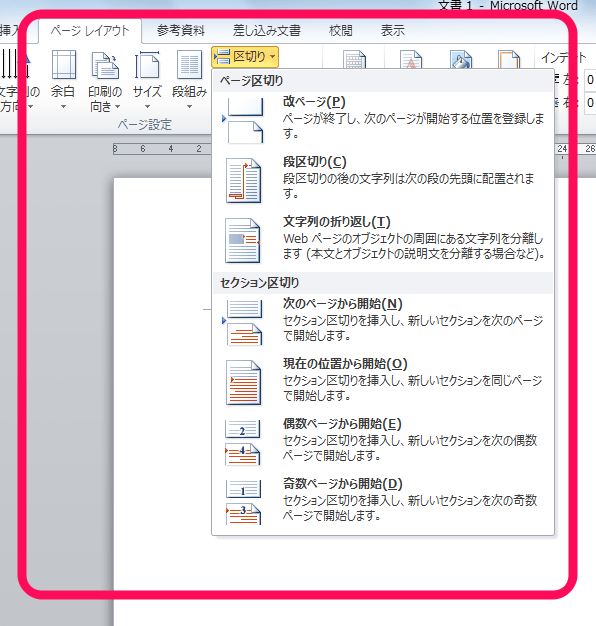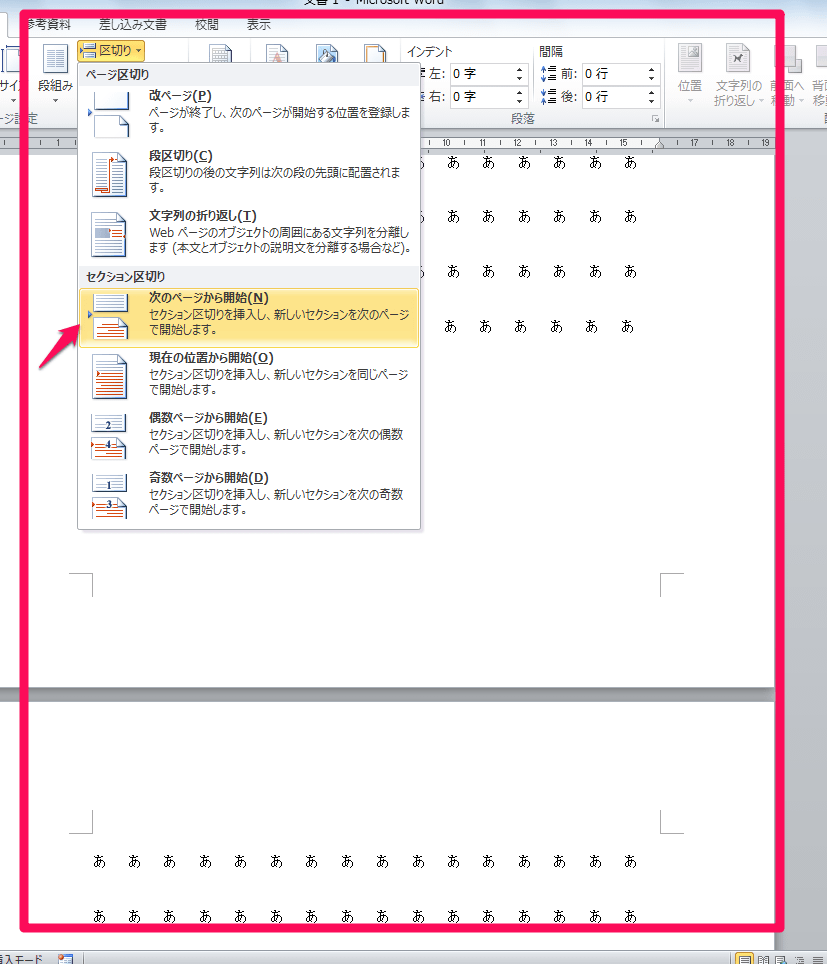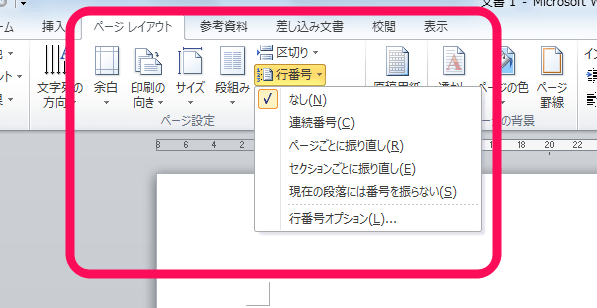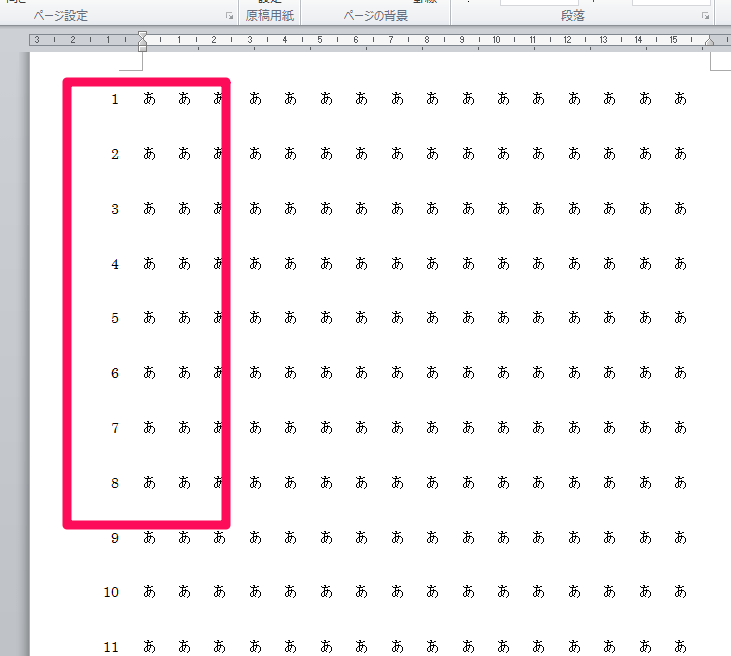ページの設定
文字入力をする際に、文書のレイアウトを設定できます。レイアウトを設定することにより、文書が見やすくなります。 ここでは、「文字列の方向」「段組み」「区切り」「行番号」について説明します。
文字列の方向
文字列の方向の設定は、「ページレイアウト」タブから、「ページ設定」グループにある「文字列の方向」ボタンをクリックします。下記のように、「横書き」や「縦書き」などが選択できます。
その他にも、「ページレイアウト」タブにある、
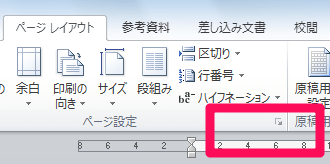 「ページ設定」ダイアログボックス起動ボタンをクリックして、「ページ設定」のダイアログボックスから、文字の方向を選択することもできます。
「ページ設定」ダイアログボックス起動ボタンをクリックして、「ページ設定」のダイアログボックスから、文字の方向を選択することもできます。
段組み
段組みとは、ページを複数の段に分けてレイアウトすることです。まず、段組みしたい箇所を範囲選択します。「ページレイアウト」タブにある、「ページ設定」グループの「段組み」をクリックします。すると、「1段」、「2段」、「3段」などが選べます。
「段組みの詳細設定」をクリックすると、下記の図のように、「1段」や「2段」を選択できるだけでなく、「境界線を引く」という項目にチェックを入れることもできます。選択したら「OK」ボタンを押してください。
上記のダイアログボックス後ろの文章のように、「2段」と「境界線を引く」を選択したレイアウトになります。
元の文書のスタイルに戻す際は、戻したい箇所を範囲選択して、「ページレイアウト」タブにある「ページ設定」グループの「段組み」ボタンを押して、「1段」を選びます。
区切り
区切りには、「ページ区切り」と「セクション区切り」があります。
ページ区切りを挿入すると、それまでのセクションが新しいページにも継続します。
セクション区切りを挿入すると、その位置以降は新しいセクションになります。
「ページレイアウト」タブの、「ページ設定」グループから「区切り」ボタンをクリックします。
任意の「ページ区切り」または、「セクション区切り」を選択することができます。
上記のものは、「セクション区切り」タブ「ページ設定」グループにある「区切り」ボタンを押し、「セクション区切り」にある「次のページから開始」を選択したものです。
行番号
行番号は、「ページレイアウト」タブにある「ページ設定」グループの、「行番号」ボタンから、「なし」や「連続番号」などが選択できます。
下記のものは、「連続番号」にチェックを入れたものです。見て分かるように、行単位に連続した番号が振られます。
下記のように、「行番号」の「ページごとに振り直し」では、ページごとに連続した番号が振り直しになります。